Vous ne pouvez pas comprendre pourquoi votre Face ID ne fonctionne pas sur Telegram ?
Dans un monde où tout le monde peut à peu près tout accéder, la sécurité est la préoccupation numéro un de particuliers, entreprises et développeurs. Pour assurer la sécurité de sa plateforme et de ses utilisateurs, Telegram a mis en place diverses mesures de sécurité.
D’une part, les utilisateurs peuvent désormais restreindre les messages et les appels vocaux provenant d’individus qu’ils ne connaissent pas. Les utilisateurs iOS peuvent également utiliser Face ID pour verrouiller l’application.
Unfortunately, there have been reports from individuals who encounter issues while using Face ID. Si vous êtes ici, nous pouvons supposer que Face ID ne fonctionne pas correctement sur Telegram sur votre iPhone.
Dans ce guide, nous vous montrerons comment réparer Face ID s’il ne fonctionne pas sur Telegram.
Commençons !
1. Redémarrez votre appareil.
La première chose à faire si Face ID ne fonctionne pas sur Telegram est de redémarrer votre appareil. Cela devrait recharger vos ressources système et éliminer les erreurs temporaires qui ont pu se produire lors de l’utilisation.
Pour iPhone X, 11, 12 ou version ultérieure :
Maintenez le bouton Volume bas et le bouton latéral enfoncés jusqu’à ce que le bouton”Glisser vers L’invite Éteindre’s’affiche. Maintenant, faites glisser le curseur vers la droite et attendez 30 secondes. Appuyez ensuite sur le bouton latéral pour allumer votre appareil.
Pour l’iPhone 6, 7, 8 ou SE :
localisez le bouton d’alimentation sur votre appareil. Maintenant, maintenez le bouton enfoncé jusqu’à ce que l’invite”Slide to Power Off”s’affiche. Faites glisser le curseur vers la droite et attendez 30 secondes avant d’allumer votre appareil.
2. Vérifiez si Face ID est activé.
Face ID sur Telegram n’est pas activé par défaut. Si vous souhaitez utiliser cette fonctionnalité, vous devez d’abord la configurer dans les paramètres.
Voici ce que vous devez faire :
Sur votre iPhone, accédez à Telegram et appuyez sur Paramètres. Ensuite, accédez à Confidentialité et sécurité. Après cela, appuyez sur Passcode & Face ID. Entrez votre mot de passe lorsque vous y êtes invité. Enfin, activez la fonction”Déverrouiller avec Face ID”.
3. Vérifiez les autorisations d’identification de visage.
Un autre paramètre que vous devez vérifier est de vous assurer que Telegram est autorisé à utiliser Face ID. Les iPhones permettent aux utilisateurs de gérer les applications qui peuvent utiliser Face ID, et il est possible que les autorisations pour Telegram ne soient pas définies correctement.
Consultez les étapes ci-dessous pour autoriser Telegram à accéder à Face ID :
Accédez à votre écran d’accueil et appuyez sur Paramètres. Après cela, faites défiler vers le bas et appuyez sur Face ID & Passcode. Open the Other Apps option and look for Telegram. Enfin, assurez-vous que Telegram est autorisé à utiliser Face ID. Lancez Telegram et voyez si vous pouvez le déverrouiller en utilisant Face ID.
4. Vérifiez la caméra TrueDepth.
Nous vous recommandons également de vérifier le capteur de caméra TrueDepth sur votre iPhone si Face ID ne fonctionne pas. Il se peut que quelque chose bloque le capteur, comme des taches. Face ID ne fonctionnerait pas correctement si le capteur TrueDepth est bloqué.
Vous pouvez également essayer de retirer tout verre trempé ou protecteur d’écran s’il bloque l’encoche. Idéalement, vous voudriez utiliser un film de protection qui a une découpe pour l’encoche.
5. Mettre à jour le télégramme.
Vous pouvez également essayer de mettre à jour Telegram si Face ID ne fonctionne toujours pas. Cela devrait corriger les bugs et problèmes potentiels sur la version de Telegram installée sur votre iPhone.
Consultez les étapes ci-dessous pour mettre à jour Telegram :
Accédez à votre écran d’accueil et lancez l’App Store. Après cela, appuyez sur votre Profil et faites défiler vers le bas pour afficher la liste des applications avec les mises à jour disponibles. Recherchez Telegram dans la liste et cliquez sur Mettre à jour.
Restart your device after installing the update and check if the problem is solved.
6. Mettre à jour iOS.
Nous vous suggérons également de mettre à jour votre iPhone vers la dernière version d’iOS si Face ID ne fonctionne toujours pas. La version d’iOS que vous utilisez peut ne pas être compatible avec Telegram, ce qui explique pourquoi vous rencontrez des problèmes.
Voici comment vous pouvez mettre à jour votre appareil :
Ouvrez l’application Paramètres sur votre appareil iOS . Après cela, accédez à Général> Mise à jour du logiciel. Enfin, accédez à Mises à jour automatiques et activez toutes les options qui s’y trouvent. Revenez à la page précédente et appuyez sur Télécharger et installer. 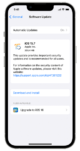
Relancez Telegram après la mise à jour et voyez si Face ID fonctionne.
7. Réinitialisez les paramètres de votre iPhone.
Il peut y avoir un problème avec vos configurations qui provoque un conflit avec Face ID et Telegram. Pour vous assurer que tout est en ordre, nous vous suggérons de réinitialiser les paramètres de votre iPhone pour annuler toute modification.
Suivez les étapes ci-dessous pour réinitialiser votre iPhone :
Tout d’abord, accédez à votre écran d’accueil et lancez l’application Paramètres. Après cela, appuyez sur Général et accédez à l’onglet Transférer ou réinitialiser l’iPhone. Maintenant, choisissez Réinitialiser et appuyez sur Réinitialiser tous les paramètres.
8. Configurer une apparence alternative.
Si vous avez récemment changé de look, par exemple en portant des lunettes de vue ou en essayant une nouvelle coiffure, nous vous suggérons de configurer une autre apparence Face ID. Bien que cela n’affecte généralement pas la façon dont votre iPhone détecte votre visage, vous pouvez essayer d’ajouter une nouvelle apparence pour être sûr.
Voici ce que vous devez faire :
Accédez à l’écran d’accueil et appuyez sur Paramètres. Maintenant, faites défiler vers le bas et appuyez sur Face ID & Passcode. Fournissez votre mot de passe lorsque vous y êtes invité. Après cela, appuyez sur Configurer une apparence alternative et suivez les instructions.
Si aucune des solutions ci-dessus n’a fonctionné, nous vous suggérons de laisser les professionnels gérer la situation.
Rendez-vous sur la page d’assistance de Telegram et contactez leur équipe pour signaler le problème que vous rencontrez. ai vécu. Expliquez en détail le problème que vous rencontrez avec Face ID et fournissez des informations essentielles telles que le modèle de votre iPhone, la version iOS que vous utilisez et les détails de votre compte.
That wraps up our guide on how to fix Face ID if it’s not working on Telegram. Si vous avez des questions, veuillez nous en informer dans la section des commentaires, et nous ferons de notre mieux pour y répondre.
Si ce guide vous a aidé, merci de le partager. 🙂